
فناوری چاپ از طریق تلفن همراه
فناوری موبایل انقلابی در نحوه نگهداری افراد از ضروری ترین اقلام شخصی خود ایجاد کرده است. امروزه بسیاری از مردم اکثر عکس های خود را در دستگاه های تلفن همراه ذخیره می کنند ، یا در کتابخانه عکس خود ذخیره می شوند یا در برنامه هایی مانند Instagram جمع آوری می شوند.
به لطف ذخیره سازی داده های ابری ، اسناد لازم را می توانید در هر کجا و هر زمان همراه داشته باشید ، که دسترسی سریع اسناد مربوطه را از هر کجا سریع و آسان می کند. امروزه ، اگر می توانید به WiFi یا سیگنال 4G دسترسی داشته باشید ، می توانید فوراً از هر نقطه در جهان به دفتر کار خود منتقل شوید.
چاپ با تلفن همراه
جای تعجب نیست که راحتی فناوری تلفن همراه نحوه چاپ افراد را نیز تغییر می دهد. داشتن این امکانات در اختیار شما با مزایایی همراه است ، اما گاهی اوقات می خواهید یک نسخه فیزیکی از چیزی داشته باشید ، خواه یک عکس فوری خاص ، یک رزومه یا سندی باشد که می خواهید با خیال راحت در سوابق خود ذخیره شود.

مطابق با زمان ، چاپگرهای جدید از قبل با نرم افزاری طراحی شده اند که چاپ را از طیف وسیعی از تبلت ها و تلفن های هوشمند متفاوت می کند. بسیاری از مدلهای جدید حتی نیازی به برنامه یا نرم افزار اضافی برای کار ندارند. فقط می توانید مستقیماً با استفاده از فناوری AirPrint یا Google Print چاپ کنید. نحوه شروع کار ممکن است بین تولیدکنندگان متفاوت باشد.
چاپگر HP
چاپگر HP دارای نرم افزار اختصاصی هستند که برای اتصال هر دستگاه تلفن همراه به چاپگر شما طراحی شده است. فرآیند راه اندازی نیز مستقیماً پیش می رود ، همانطور که در این آموزش راه اندازی راحت نشان داده شده است:
دستگاه خود را از بین گزینه های موجود انتخاب کنید: Apple ، Android ، Windows ، Google Chrome ، Amazon.
دستگاه خود را به همان شبکه بی سیم چاپگر خود وصل کنید. اگر این گزینه در دسترس نیست ، مدل های چاپگر HP دارای گزینه های چاپ HP Wireless Direct هستند که دستگاه شما را بدون تماس با روتر یا شبکه مستقیماً با استفاده از WiFi به چاپگر متصل می کند.
استفاده از AirPrint برای اتصال دستگاه های Apple به چاپگرهای HP آماده AirPrint بدون زحمت است. به لطف نرم افزار از پیش نصب شده ، نیازی به بارگیری یا راه اندازی چیزی ندارید. هنگامی که دستگاه و چاپگر شما در یک شبکه متصل شدند صفحه یا محتوایی را که می خواهید در دستگاه خود چاپ کنید باز کنید و روی دکمه Share ضربه بزنید.
Android
دستگاه Android خود را با چاپگر HP خود در چهار مرحله متصل کنید:
با رفتن به فروشگاه Google Play و نصب افزونه HP Print Service ، دستگاه خود را برای چاپ بی سیم تنظیم کنید. پس از نصب ، مطمئن شوید که برای چاپ فعال یا فعال شده است.
عکس یا مرورگر خود را باز کرده و گزینه “چاپ” را در منوی کشویی در گوشه بالا سمت راست انتخاب کنید. HP در اینجا یک راهنمای بصری مناسب ارائه می دهد.
چاپگر خود را از لیست چاپگرهای شبکه دار انتخاب کنید
Chrome Print
چاپ Google On The GO Chromebook یا هر دستگاه دیگری را با مرورگر سیستم عامل Chrome از هر کجا به چاپگر HP شما متصل می کند. پس از ثبت چاپگر خود در Google Cloud Print ، مرحله بعدی آسان است:
برنامه Cloud Print را باز کنید.
محتوایی را که می خواهید در مرورگر Chrome یا برنامه سازگار خود چاپ کنید ، انتخاب کنید. هنگامی که گفتگوی چاپ باز می شود ، اغلب به طور خودکار تنظیم می شود که صفحه/سند شما را به عنوان PDF ذخیره کند. در زیر این گزینه ، “تغییر” را انتخاب کنید تا چاپگر شما انتخاب شود.
چاپگر Google Cloud خود را انتخاب کنید. به خاطر داشته باشید ، ممکن است قبلاً چاپگرهای متصل و یا گزینه های شبکه محلی را در لیست داشته باشید ، بنابراین مطمئن شوید که چاپگر خود را در اینجا انتخاب کرده اید.
Windows
هنگام استفاده از دستگاه های ویندوز موبایل ، فرایند مشابه AirPrint است ، مگر اینکه در مرحله یک “Devices” را انتخاب کرده و سپس چاپگر شبکه ای خود را انتخاب کنید.
چاپگر کانن
تنظیم چاپگر Canon برای چاپ بی سیم از هر دستگاهی نیز بسیار آسان است. بسیاری از چاپگرهای کانن با AirPrint و Google Drive Print نیز از پیش نصب شده اند. برنامه Canon طیف وسیعی از مزایای دیگر را از جمله قابلیت چاپ عکس بلافاصله پس از گرفتن عکس گرفته تا چاپ چند عکس و کارتریج لیزری Canon با کیفیت به کاربران ارائه می دهد. همچنین می توانید تنظیمات چاپ دقیق مانند حالت رنگ ، تعداد صفحات و چاپ دو طرفه را در برنامه پیکربندی کنید. نصب برنامه بسیار ساده است:
به فروشگاه برنامه iTunes یا Google Play بروید و برنامه Canon را انتخاب کنید. آن را بارگیری کرده و روی دستگاه خود نصب کنید.
سند یا تصویری را که می خواهید به چاپگر ارسال کنید باز کنید و چاپ را انتخاب کنید. این گزینه یک پیش نمایش چاپ را باز می کند ، که طیف وسیعی از گزینه های پیکربندی را برای سفارشی کردن چاپ شما در اختیار شما قرار می دهد.
انتخاب چاپگر
در قسمت پیش نمایش چاپ Canon Mobile Printing را انتخاب کنید. این گزینه لیستی از چاپگرهای شبکه ای را برای انتخاب به شما ارائه می دهد. اگر چاپگر شما فهرست نشده است ، می توانید آن را به صورت دستی نیز جستجو کنید. اطلاعات دقیق تر و عیب یابی در وب سایت Canon در اینجا موجود است.
روی چاپ ضربه بزنید.
برنامه چاپ موبایل Canon بسیار متنوع است و به شما امکان می دهد گزینه های چاپ خود را به راحتی سفارشی کنید. توصیه می کنم برای استفاده بیشتر از این برنامه ، توضیحات Canon در مورد هر ویژگی موجود و همچنین اطلاعات دقیق در مورد استفاده را بررسی کنید. برای چاپگرهای Canon که از قبل با AirPrint یا Google Drive Print نصب شده اند ، این فرآیند تقریباً مشابه روشی است که در بالا برای HP توضیح داده شد.
چاپگر اپسون
راه حل های نرم افزاری اپسون برای اتصال بی سیم دستگاه های تلفن همراه به چاپگرهای آنها Epson Connect نامیده می شود. هر کدام برای کارهای خاص ، آسان برای استفاده ، نصب آسان طراحی شده اند و دسترسی فوری به چاپ را در اکثر مدلهای جدید اپسون به شما ارائه می دهند.
برای آپلود برنامه های طراحی شده برای دستگاه تلفن همراه خود ، با Epson ارتباط برقرار کنید ، یا برنامه ای را انتخاب کنید که توسط Epson و کارتریج جوهر افشان اپسون طراحی شده است تا کار خاصی را راحت تر کند.
چاپگر Brother
برادر بسته به دستگاهی که برای اتصال انتخاب می کنید ، چندین گزینه برای چاپ مستقیم به تلفن همراه ارائه می دهد. بسته به اینکه کدام دستگاه تلفن همراه را انتخاب کنید تا به چاپگر متصل شوید ، چندین برنامه و اتصال نرم افزاری به صورت رایگان در دسترس است.
اکثر چاپگرهای جدید Brother دارای نرم افزار از پیش نصب شده AirPrint و Google Drive Print هستند که از طریق دسترسی به شبکه مشترک به چاپگر دسترسی پیدا می کند.
Brother iPrint & Scan یک برنامه رایگان است که با دستگاه های Apple مانند iPhone و iPad و همچنین تلفن های Windows کار می کند و Brother iPrint & Label تلفن های Android و محصولات Kindle را به صورت رایگان به هم متصل می کند. هر کدام به مدیریت اسناد برای چاپ کمک می کند و طیف وسیعی از انواع سند و برنامه ها را برای چاپ سریع و آسان در دسترس قرار می دهد.
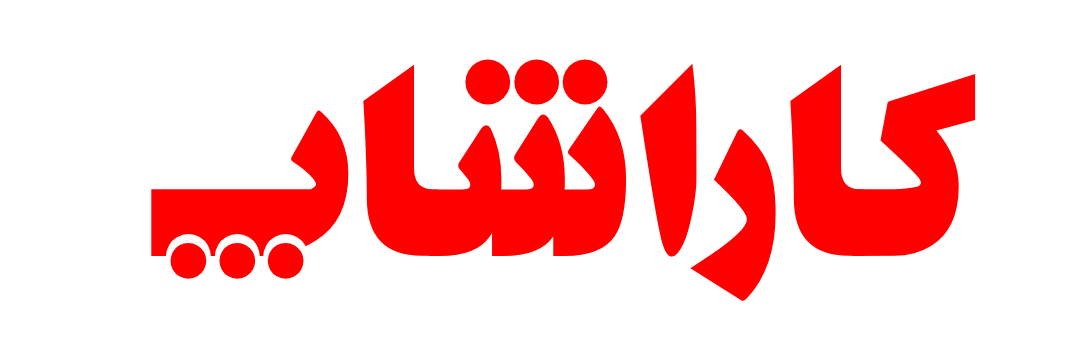
هیچ دیدگاهی برای این مطلب ثبت نشده است.